Google Analyticsの使い方 vol.1
投稿日時:
最終更新日時:2015/06/30 17:06
この記事は約 5 分で読めます。
大丈夫、あなたなら出来る!
ソーシャル・マーケティング協会 代表理事の白鳥友康です。
《2010/2/13追記》
Googleアナリティクスの使い方動画を作成しました。
動画で見た方が分かりやすいと思いますので、
こちらもぜひご覧ください。
★公開中の動画★
1. GoogleAnalyticsのインストールと設定
1-1. Googleアカウントの作成
1-2. GoogleAnalyticsアカウントの作成とインストール
—————-
《インストール》
★Googleアカウントの作成
Google Analyticsの利用にはGoogleアカウントが必要になります。
まだ持っていない人は以下のリンクからアカウントを作成しましょう。
https://www.google.com/accounts/
★Google Analyticsの初期設定
Googleアカウントを作成したら以下のリンクから
メールアドレスとパスワードを入力してログインします。
http://www.google.com/intl/ja_ALL/analytics/
○Google Analyticsのアカウントを作成
ログインしたら「Google Analyticsに申し込む」から
「申し込む」ボタンをクリック
○解析したいサイトの一般的な情報の入力
「ウェブサイトのURL」
アクセス解析したいサイトのURLを入力します。
「アカウント名」
アカウントの識別に使います。
そのサイトの名前とか自分が分かりやすい名前を
適当に入力してください。
「タイム ゾーンの国または地域」
これは日本で大丈夫でしょう。
「次へ」をクリック
○連絡先の入力
「姓」 自分の苗字を入力
「名」 自分の名前を入力
「国または地域」 これは日本で
「次へ」をクリック
○ユーザー規約に同意
「 はい、上の利用規約に同意します。」をチェック
「データの共有設定」はそのままで構いません
「アカウントを新規作成」をクリック
○トラッキングコードを追加
アクセス解析したいウェブサイトに埋め込むJavaScriptタグが表示されます。
このあと使うので、このコードをメモ帳などにコピペしておきましょう。
「完了」をクリック
○トラッキングコードの設置
先ほど登録したサイトのHTMLをメモ帳で開きます。
メニューバーから 編集>検索 と選択して
開いたウィンドウに「</body>」と入力して「次を検索」をクリック
</body>の部分に移動すると思いますので、
その直前に、先ほどのトラッキングコードを貼り付けしましょう。
こんな感じ
</body>
</html>
↓
<script type="text/javascript">
var gaJsHost = (("https:" == document.location.protocol) ? "https://ssl." : "http://www.");
document.write(unescape("%3Cscript src=’" + gaJsHost + "google-analytics.com/ga.js' type=’text/javascript’%3E%3C/script%3E"));
</script>
<script type="text/javascript">
try {
var pageTracker = _gat._getTracker("UA-********-*");
pageTracker._trackPageview();
} catch(err) {}</script>
</body>
</html>
○トラッキングコードが正しく設定されているか確認する
Google Analyticsにログインします。
画面に先ほど登録したアカウントが表示されていると思います。
その行のステータスの項目を確認してみてください。
「ビックリマーク」なら設置失敗
「チェックマーク」なら設置成功です。
ただし。
トラッキングコードの認識には時間が掛かることがありますので、
気長に1時間くらいは待ってみましょう。
1日待てば万全です。
1日に経ってもビックリマークの場合は、
設置に失敗しているので、改めて設置しなおします。
Google Analyticsにログインします。
画面に先ほど登録したアカウントが表示されていると思いますので
その行の右端にある「編集」をクリック
右上に「トラッキング コードがインストールされていません」
と表示されていると思いますので、
その横の「ステータス確認」をクリックします。
トラッキングコードが再度表示されますので、
良く確認しながらもう一度チャレンジしてください。
《設置時の確認事項》
・登録したサイトに貼り付けしたか?
・トラッキングコードはすべて正しくコピペしたか?
・編集したHTMLは正しくFTP出来ているか?
HTMLの編集やFTPについては、
ネットや書籍にたくさん説明があるので
自分でも調べてみてくださいね。
無料プレゼント
【Web担当者向け】SNS集客の全体像を55分で把握できる動画
受講料50万円で提供していた【ソーシャル・マーケティング認定コンサルタント養成講座】のエッセンスを凝縮した動画を無料プレゼントしています。
関連記事
-
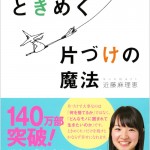
-
人生がときめく片づけの魔法【片づけ祭り】開催中!
最近、また片づけ術にハマっています。 【片づけ祭り】開催中です(笑) ここ2,3年は、いろんなことがありました。 今までだったら…
-

-
amadana(アマダナ)
Welcomeページ「いいね!」後
-

-
何かのプレゼン資料のマーケティングデータとして使えるかも。
備忘録的にめも。 『Facebookってどれだけ流行っているの?』に答える24個の数字(米国版) : GaiaXソーシャルメディ…
-

-
【参考になるWebデザイン】
GoogleMaps + Flash のサイト。 デザインもシンプルだけど分かりやすくてすごく良くできていると思います。 Goo…
-

-
【知っておきたいSEO対策の基本】
タイトルタグに設定するテキストに長さの制限はありませんが、検索エンジンの検索結果画面に表示されるのは、全角30文字程度まで。出来…
-

-
ジェイ・エイブラハムのノウハウは本当に参考になりますよね。
ジェイ・エイブラハムのノウハウは本当に参考になりますよね。 久保田 昌一3月8日金曜日、感謝の朝、おはようございます(^O^)昨…
-

-
英語なので取っ付きにくいですが、それほど難しくはないです。
iframeの方のコードをブログに貼りつけるのがミソ。 拙ブログの記事のすぐ上にあるfacebookエリアもこのプラグインを導入…
-

-
Photoshop CS4のオンラインスクールをデジハリが無料で提供
我が卒業校でもあるデジハリが無料でPhotoshop講座を提供しているようです。 ○Photoshopを持っているけど、うまく使…
-

-
Static FBMLタブが、2012年6月1日に使えなくなります。
2011年3月11日以前からfacebookページを活用していて、FBMLのタブをまだ使っている人は必ず確認してください。この …
-

-
【知っておきたいSEO対策の基本】
独自ドメインは、短くて覚えやすいことの方が重要ですが、出来ればキーワードを含めるとクリック率が上がります。そのキーワードに関連し…
